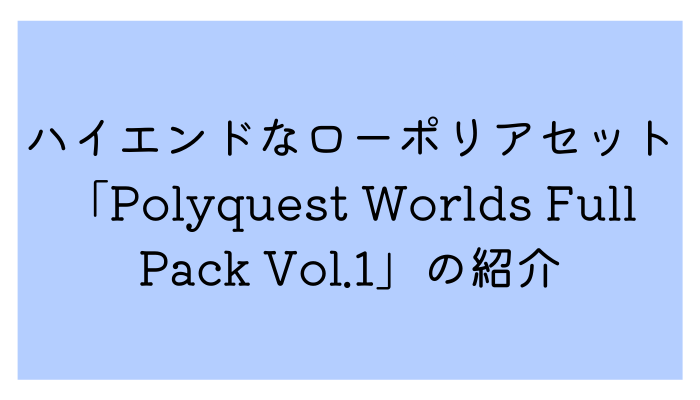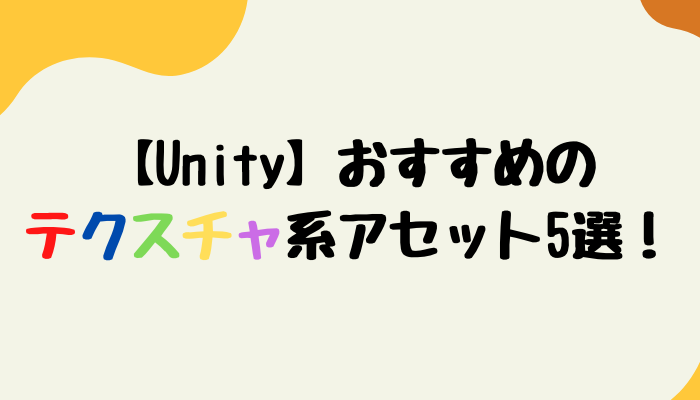今回は、本格的なハイスペックPCといえるほどのスペックではないものの、最新のゲームもある程度普通にプレイすることが出来るような中堅スペックを用いて、低スペックPCとのプログラミング作業効率の違いについて解説します。
低スペックと中堅スペックPCにおけるプログラミング作業効率の違い
以前、次の記事にて低スペックPCでゲームプログラミングを行った際の状況についてまとめていました。
果たして、どれくらい時間を短縮出来るのか楽しみです。
ちなみに、今回検証するパソコンは「ASUS ノートパソコン K413EA」になります。
グラフィック能力を重要視する本格的な3Dゲームには不向きかもしれませんが、プログラミング作業なら十分なスペックと言えるんじゃないかと思います。
若干不安があるとしたらメモリ容量ですかね。最近のパソコンは8GBであっても通常時で半分近く持っていかれますからね。
メモリ容量に関しては、余裕があるのであればやはり16GB以上がおすすめです。
Unity Hubからプロジェクトを起動
以前使用した低スペックPCと比較するため、同じ作業を行う事にします。
低スペックPCでは、Unityを立ち上げるだけでも「20分」掛かっていましたが中堅PCだと果たしてどうなるでしょうか。
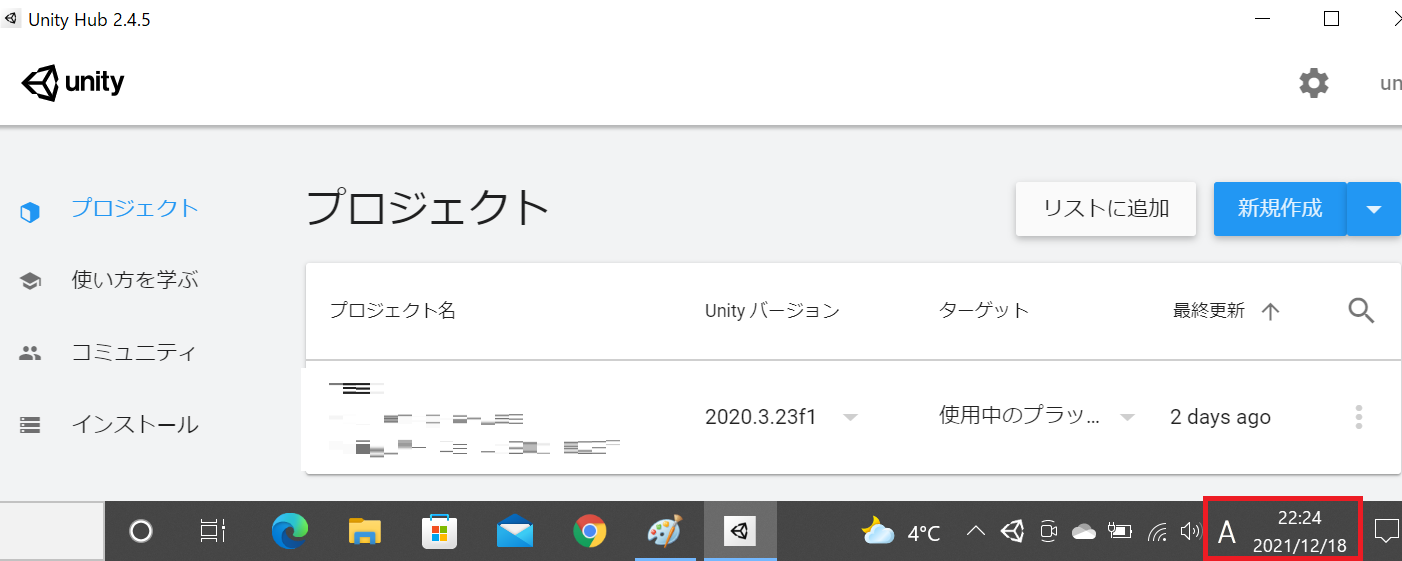
前回と同じように右下の時間を覚えておいてください。
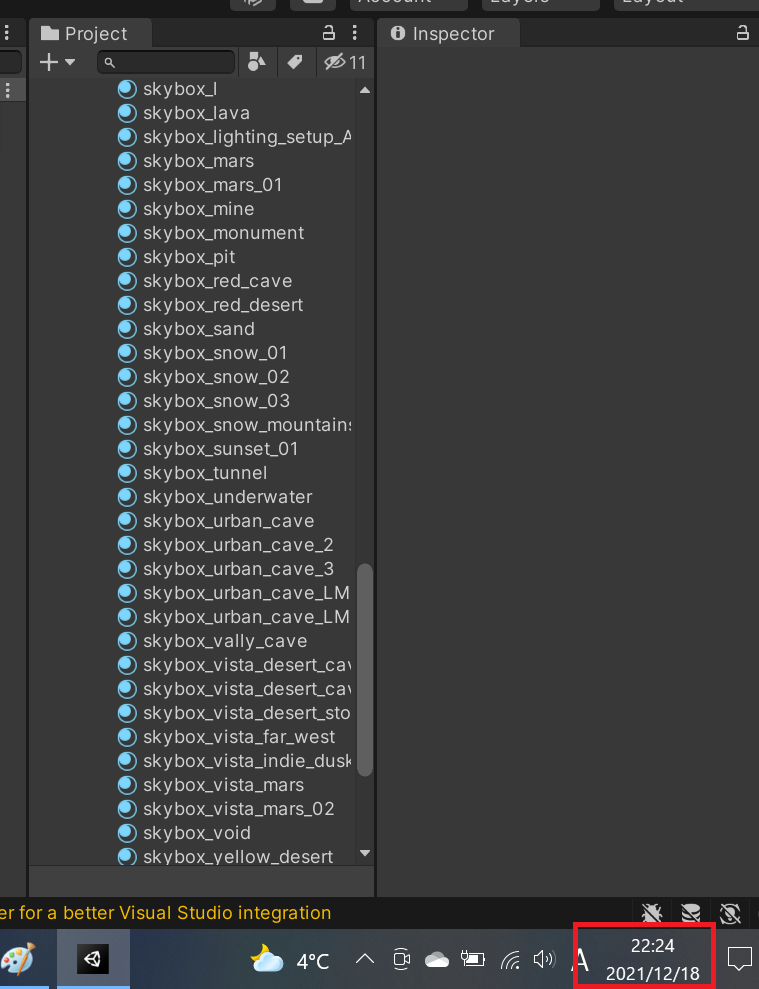
はい、なんとプロジェクトをクリックして1分も掛からない内にUnityエディターが立ち上がりました。すぐに作業が行えるために非常にありがたい結果です。
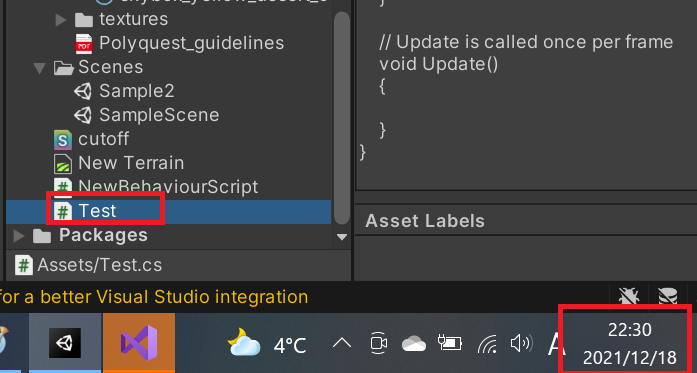
続いて、プログラムを書くための「Visual Studio」を起動させてみます。
こちらは、低スペックPCでは起動するまでにおよそ10分掛かっていました。
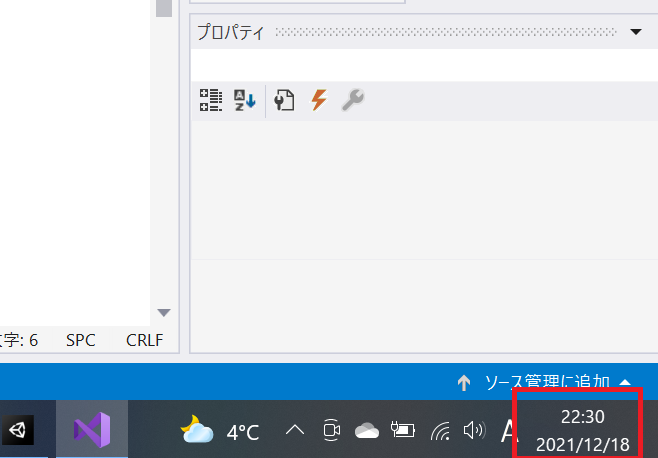
結果は、こちらも1分未満の短い時間で起動することが出来ました。
この時点で、メモリ使用量は大体70%前後になっています。プログラミング作業を行う際にはブラウザも起動させながらの作業が多くなりますが、この数値はクローム等のブラウザを起動させていない状態での値です。
ですから、メモリに関しては割とぎりぎりかもしれませんね。ハイグラフィックなアセットの使用に関しては注意しないとクラッシュする場合があるでしょうね。
CPUは十分強力ですので作業時代はさくさく行えますが、メモリはクラッシュとの関係があるので、ハイエンドなゲームプログラミングを行うのであれば16GB以上が理想と言えるでしょう。
とはいえ、2Dゲームやローポリアセットを使用したゲームに関してはこのパソコンでも問題なく快適に開発することが出来ると思います。
まとめ
今回の検証は、中堅スペックPCに変更したことによって、開発作業の効率が飛躍的にアップした例となります。
低スペックPCでは、起動するだけでも時間が掛かる上に、起動した後の1つ1つの作業もカクカクで快適に作業が出来ないために大きく時間をロスしていました。
しかし、今回使用した中堅パソコンでは開発するゲームのジャンルは多少限られはしつつも、CPU性能の大幅向上により処理が軽くサクサク開発作業が行えるので、効率が物凄くアップしました。
プログラミングを目的としたパソコンの選び方は、何のプログラミングを行うのかが重要です。
今回のように目的の作業に必要なスペックが足りていない場合には、新しいパソコンを購入するきっかけになるかもしれませんし、現状使用している古めのパソコンでも十分作業が行えるプログラミング言語もありますので、まずは何を作るのかを明確にすることから始めると良いと思います。